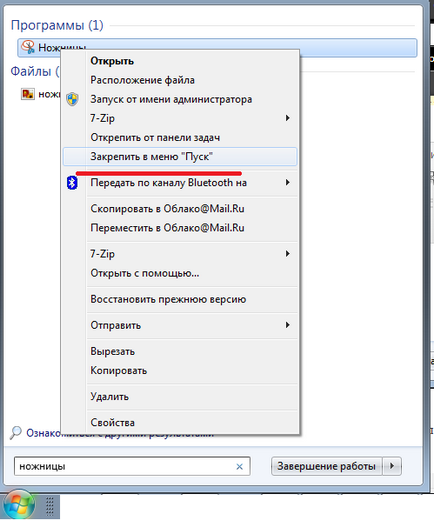Căutând ajutor, uneori audem cuvintele "Faceți o captură de ecran". După ce ați citit acest articol, veți ști cum să faceți o captură de ecran, să aflați ce înseamnă acest cuvânt teribil, să învățați cum să utilizați funcția de foarfece. și vom afla cum să-i surprindem pe ceilalți scriind acțiuni de psr.
Să începem cu întrebarea "Cum se face o captură de ecran?":
Fiecare dintre noi are pe tastatură un ecran de imprimare cu buton (prt sc)
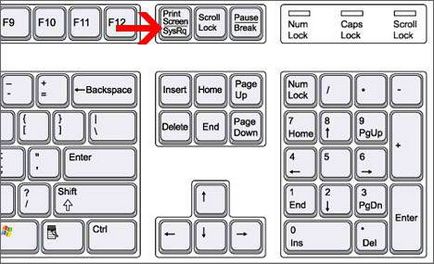
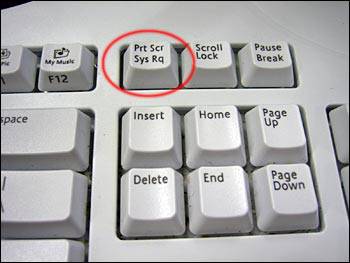
Captură de ecran este o imagine a ecranului, dar fără o cameră foto. Să presupunem că avem o eroare pe ecran, apăsăm pe ecranul de imprimare (prt sc), mergem la început - programe (toate programele) - standard - vopsea
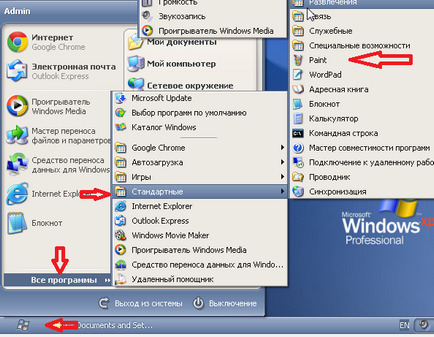
În programul de vopsire deschis, apăsați ctrl + v de pe tastatură
și dacă ați făcut totul corect, atunci în vopsea va fi o fotografie a ecranului nostru, cu alte cuvinte, o captură de ecran
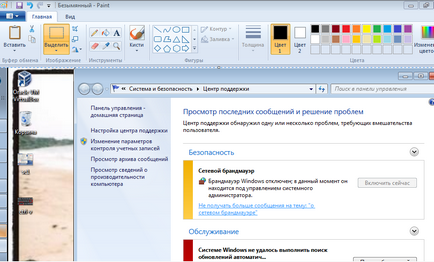
rămâne în fișier - salvați ca - alegeți formatul (cea mai mare parte a jpeg-ului)
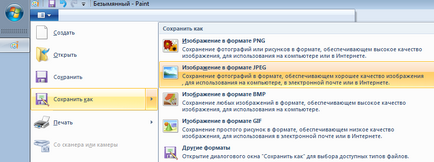
-alegeți unde doriți să salvați această captură de ecran, să veniți cu un nume și să faceți clic pe salvați
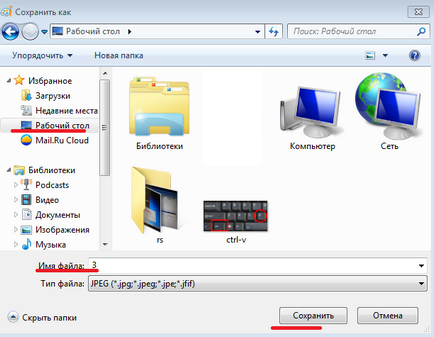
Fișierul rezultat este o captură de ecran :).
După ce faceți clic pe ecranul de imprimare (prt sc)
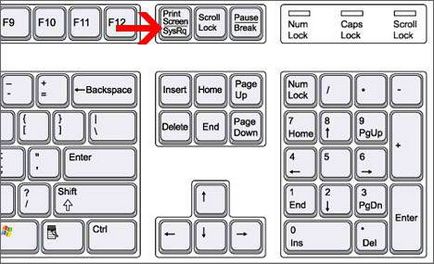
faceți clic pe spațiul de lucru cu butonul drept al mouse-ului - creați - document word microsoft
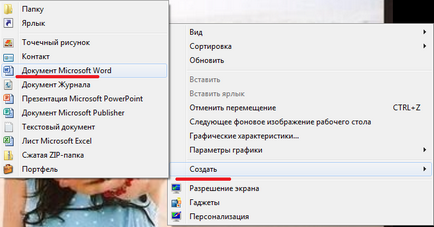
Acum deschideți fișierul pe care l-am avut pe desktop

în acest document, faceți clic dreapta - lipiți
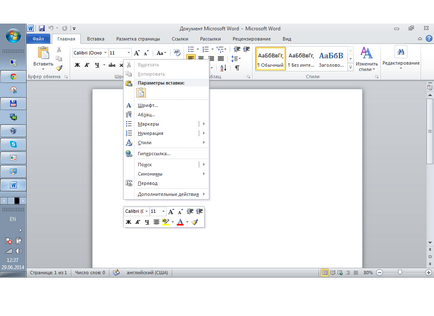
Înainte de noi rezultatul este o captură de ecran a ecranului
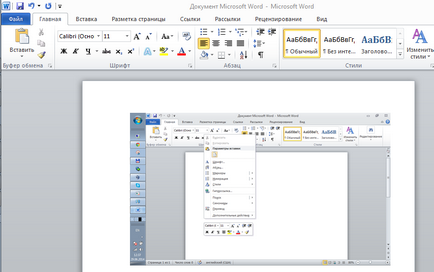
Îl închidem, pe oferta de ao păstra - suntem de acord. Totul, avem pe desktop o captură de ecran în documentul cuvântului.
Du-te la funcția încorporată în fereastra 7 "psr" sau cu alte cuvinte - mijloacele de înregistrare a acțiunilor de reproducere a problemelor.
Ce este comoditatea funcției psr - executăm programul, începe să înregistreze toate acțiunile noastre (unde am făcut clic, ceea ce am scris) și, în același timp, face o fotografie a ecranului. Și cel mai interesant este că, în cele din urmă, obținem o arhivă de dimensiuni mici, cu capturi de ecran și înregistrări pe care le-am făcut clic.
Mergeți la început și introduceți câmpul de căutare psr și apăsați pe Enter
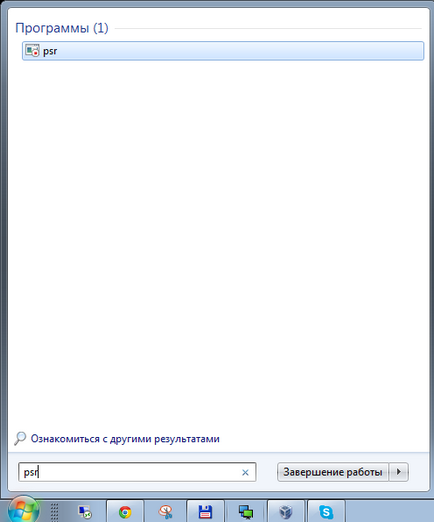
deschide programul psr (mijloace pentru înregistrarea acțiunilor pentru a reproduce problemele)
Faceți clic pe „începe înregistrarea“, apoi - începe să faci ceea ce doriți să arate furnizorul de suport sau prieten pentru a ajuta la rezolvarea problemei, sau puteți crea o declarație. În general, apăsat „începe înregistrarea“, iar la presa de capăt „opri înregistrarea“ în fața noastră și o fereastră cu o propunere de a veni cu un nume pentru fișier cu viroaga desfășurată încorporat (capturi de ecran sau orice ai numi). Eu îl numesc unitate, am selectat spațiul de lucru pentru salvare, și apăs butonul "salvați"
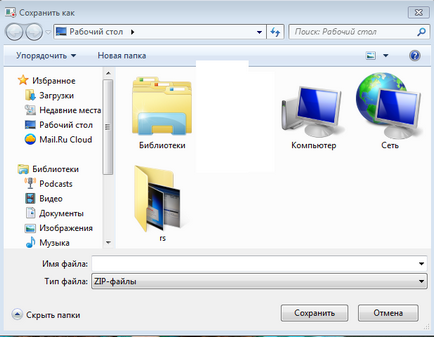
după salvare, am o arhivă pe desktopul meu
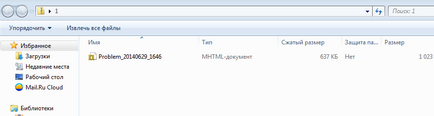
în interiorul dimensiunii fișierului de 637kb, ce ar putea să se potrivească într-un fișier atât de mic? Să vedem, deschizându-l - deschide browser-ul în care este pictat, ceea ce am făcut în timpul înregistrării
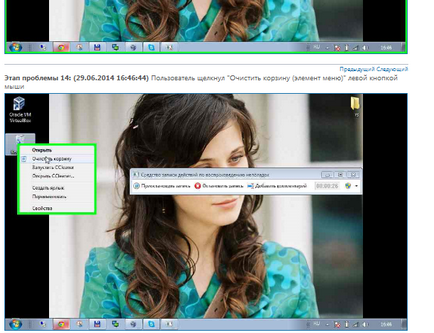
O altă funcție încorporată în ferestrele 7 - "foarfece"
Foarfece - aceasta este aceeași captură de ecran, dar ușor într-o versiune ușoară. Inițial pentru a găsi "foarfecele" trebuie să intrați în start - toate programele sunt standard și deschise
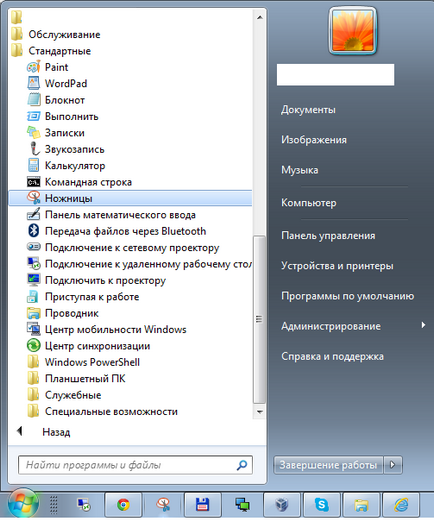
pentru a face o captură de ecran (erori, programe), începeți foarfecele și faceți clic pe "creați"
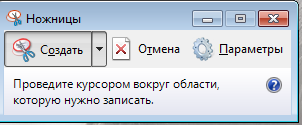
apare cursorul, efectua aceasta în orice parte a ecranului, apăsați butonul din stânga al mouse-ului și țineți-l - până când trageți evidențiați întreaga zonă pentru fotografie, după ce am da drumul butonului din stânga al mouse-ului - să apară în fața noastră o captură de ecran
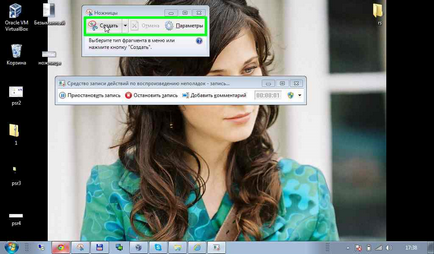
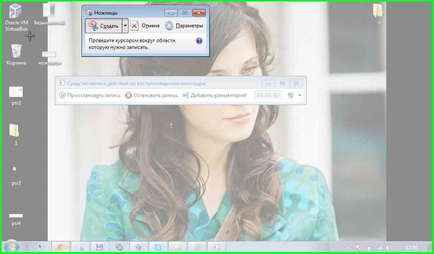
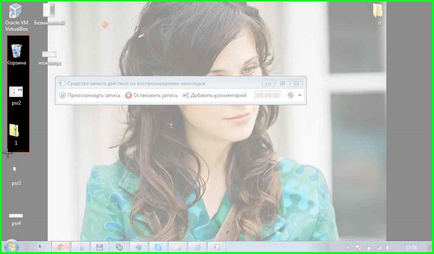
După ce am oprit trăgând cursorul și lăsăm drumul butonului stâng al mouse-ului - în fața noastră este un instantaneu
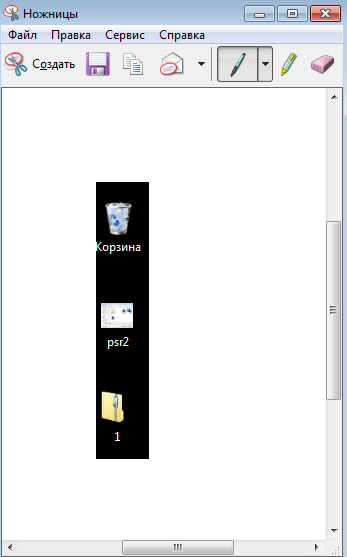
Pentru a salva această captură de ecran, accesați fișierul - Salvați ca
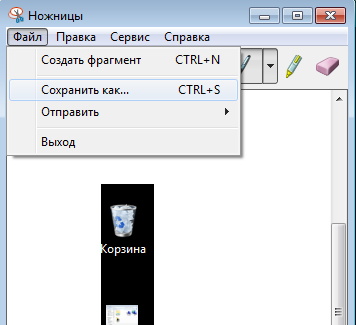
Vom găsi un nume pentru screenshot-ul nostru, vom alege calea în care doriți să salvăm acest fișier și faceți clic pe "Salvați"
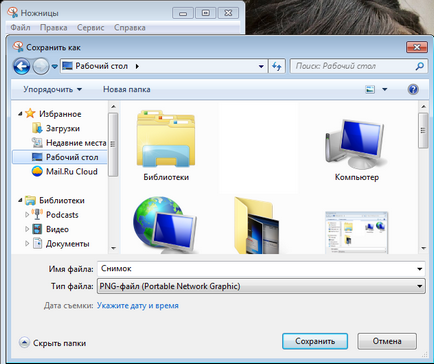
Totul, sper că nu vei avea probleme cu foarfecele și cum să le folosești, ai dat seama 🙂
Foarfecile pot fi rulate convenabil prin intermediul liniei
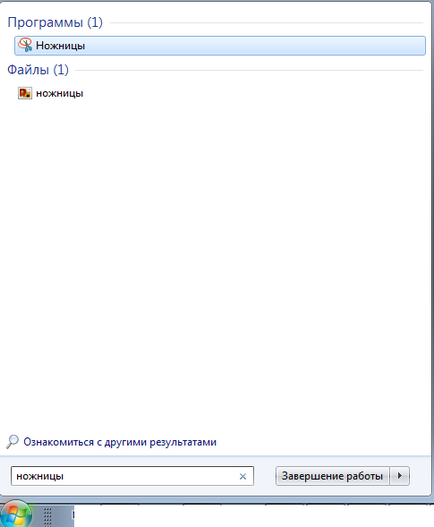
puteți să faceți în continuare foarfecele în meniul de pornire sau în bara de activități făcând clic pe ele cu butonul din dreapta al mouse-ului și selectând "fix în meniul de pornire"